Ottimizzazione della consegna dell'host del servizio Elevato utilizzo di rete, disco o CPU
Servizio Ottimizzazione consegna host Il servizio(Service Host Delivery Optimization Service) viene utilizzato per ottimizzare la consegna dei servizi e aumenta la velocità degli aggiornamenti. Inoltre, puoi anche utilizzare questo servizio per ridurre i problemi di larghezza di banda durante l'aggiornamento. Tuttavia, alcuni utenti hanno segnalato che l'ottimizzazione della consegna dell'host di servizio(Service Host Delivery Optimization) comporta un utilizzo elevato della rete(Network) , del disco(Disk) o della CPU . (CPU)Nel caso in cui riscontri lo stesso problema, continua a leggere questo post per soluzioni utili.
Sarebbe opportuno riavviare il computer prima di tentare una qualsiasi delle procedure di risoluzione dei problemi suggerite. L'esecuzione di questa azione aggiorna il sistema operativo ed elimina i dati temporanei danneggiati che potrebbero essere la ragione per cui si verifica questo problema.
Che cosa fa l'ottimizzazione della consegna dell'host di servizi(Service Host Delivery Optimization) ?
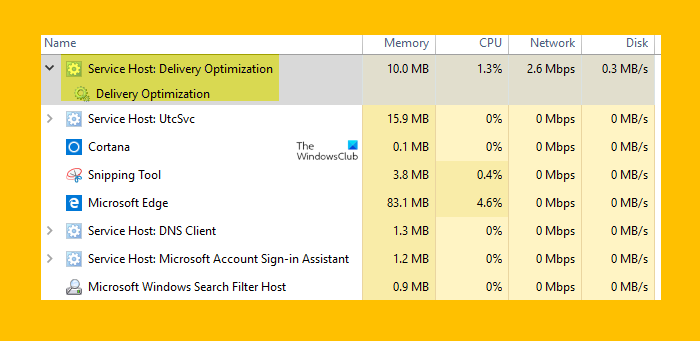
Il nome del servizio Windows è Ottimizzazione recapito(Delivery Optimization) ( DoSvc ). Esegue attività di ottimizzazione della consegna del contenuto e viene utilizzato durante il processo di Windows Update . Il percorso del suo eseguibile è:
C:\WINDOWS\System32\svchost.exe -k NetworkService -p
Ottimizzazione della consegna dell'host del servizio(Service Host Delivery Optimization Network) Utilizzo della rete , del disco(Disk) o della CPU(CPU)
Segui i suggerimenti seguenti per risolvere questo problema:
- Esegui Controllo file di sistema
- Disattiva(Turn) Consenti download da altri PC
- Disabilita gli aggiornamenti automatici in Microsoft Store
- Modifica la larghezza di banda di rete per BITS
- Modifica(Modify) i criteri di gruppo(Group Policy) o il registro(Registry) per disabilitare WUDO .
Vediamoli ora nel dettaglio:
1] Esegui Controllo file di sistema
Poiché è un processo del sistema operativo Windows(Windows OS) , è necessario assicurarsi che un potenziale danneggiamento non stia causando questo problema. Quindi la prima cosa che potresti fare è eseguire lo strumento Controllo file di sistema per sostituire tali file danneggiati.
2] Disattiva(Turn) l'autorizzazione ai download da altri PC
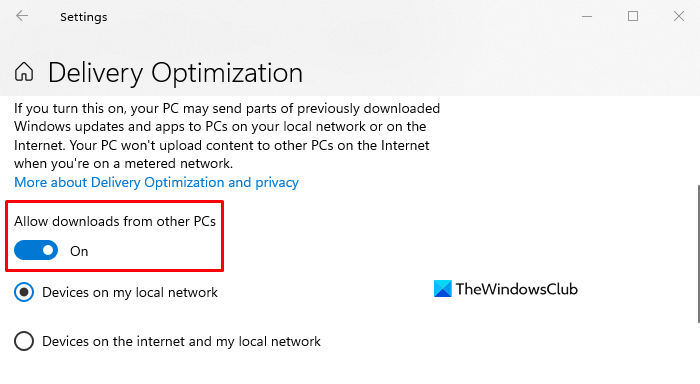
Come primo passaggio in questa situazione, dovrai disabilitare l'impostazione Ottimizzazione recapito che consente al tuo computer di scaricare l'aggiornamento da più tipi di computer di rete .(Network)
- Premi(Press) il tasto Windows + I scorciatoia da tastiera per aprire l' app Impostazioni .(Settings)
- Fare clic sulla sezione Aggiornamento e sicurezza(Update & Security) .
- Vai alla scheda Ottimizzazione recapito(Delivery Optimization) dal riquadro di sinistra.
- Disattiva l'opzione Consenti download da altri PC(Allow downloads from other PCs) .
- Ora riavvia il computer e prova a verificare se il problema persiste.
3] Disabilita(Disable) gli aggiornamenti automatici in Microsoft Store
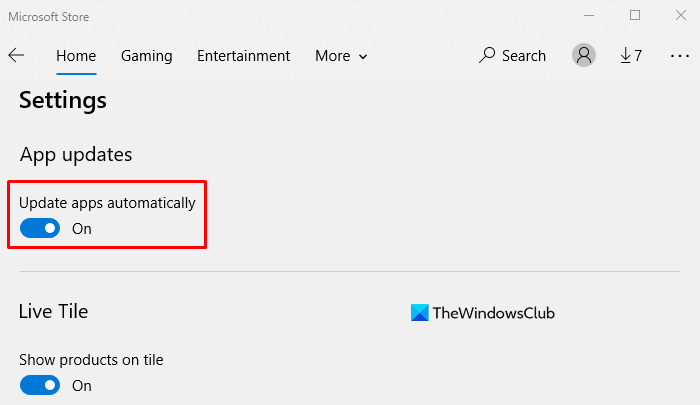
Microsoft Store a volte può causare questo problema quando scarica gli aggiornamenti per determinate applicazioni installate sul tuo computer. Se il metodo sopra non risolve il problema, disabilita gli aggiornamenti automatici nell'app Microsoft Store e controlla se funziona
- Cerca l' app Store e quindi aprila.
- Vai nell'angolo in alto a destra dell'applicazione, fai clic sul pulsante Visualizza altro(See more) (tre punti).
- Selezionare l' opzione Impostazioni(Settings) dall'elenco dei menu.
- Nella sezione Aggiornamenti app , disattiva l'interruttore per l' opzione Aggiorna app automaticamente(Update apps automatically) .
- Riavvia il computer e verifica se funziona.
4] Modifica(Modify Network) larghezza di banda di rete per BITS
Per eseguire questa operazione utilizzando l'Editor criteri di gruppo(Group Policy Editor) , attenersi alla seguente procedura:
- Fare clic(Click) sul pulsante Start , digitare gpedit.msc e premere Invio(Enter) .
- Nella pagina successiva, vai al seguente percorso: Computer Configuration > Administrative Templates > Windows Components > Delivery Optimization.
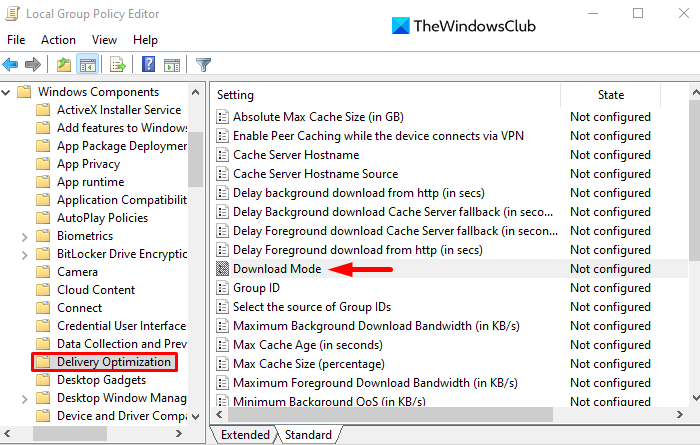
- Ora vai sul lato destro della finestra e fai doppio clic sull'opzione Modalità download .(Download Mode)
- Quando viene visualizzata la pagina Modalità download(Download Mode) , selezionare la casella di controllo Abilitato .(Enabled)
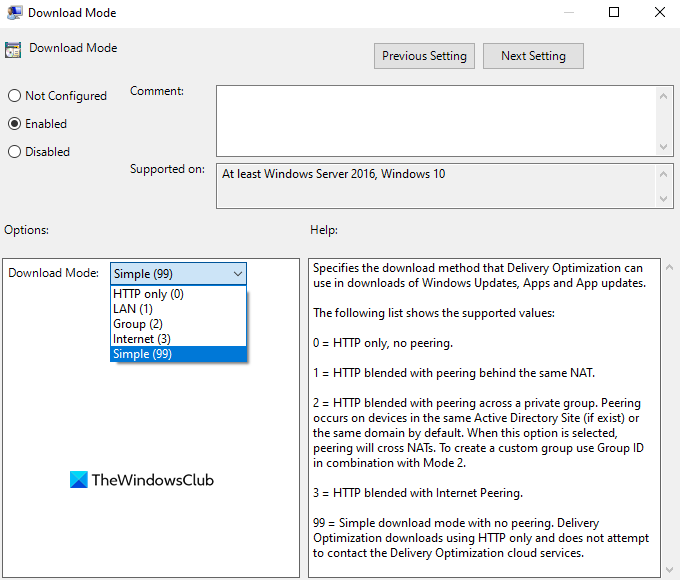
- Nella sezione Opzioni(Options) , fai clic sul menu a discesa accanto alla Modalità download(Download Mode) e seleziona l' opzione Semplice (99) .(Simple (99))
- Fare clic su Apply > OK per applicare le modifiche.
- Tornando alla finestra Criteri di gruppo locali(Local Group Policy) , passare a questa posizione: Computer Configuration > Administrative Templates > Network > Background Intelligent Transfer Service (BITS).
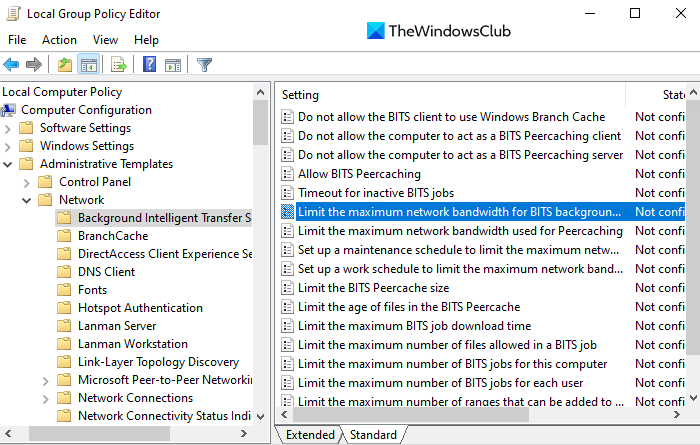
- Fare clic con il pulsante destro del mouse sull'opzione Limita la larghezza di banda massima della rete per i trasferimenti in background BITS (Limit the maximum network bandwidth for BITS background transfers ) e selezionare l' opzione Modifica(Edit) .
- Nella schermata successiva, seleziona l' opzione Abilitato .(Enabled )

- Nella sezione Opzioni(Options) , assicurati che il limite di velocità di trasferimento in background (Kbps)(Limit background transfer rate (Kbps)) sia impostato su 10.
- Fare clic su Apply > OK per applicare le modifiche.
- Riavvia il computer e verifica se funziona.
Dopo aver apportato le modifiche richieste, chiudere la finestra dei criteri di gruppo e riavviare il computer. Controlla se il problema è stato risolto.
5] Modifica(Modify) i criteri di gruppo(Group Policy) o il registro(Registry) per disabilitare WUDO
In alternativa, puoi provare a regolare le impostazioni di ottimizzazione della consegna nel Registro di sistema o nei Criteri di gruppo(delivery optimization settings in the Registry or Group Policy) .
Ecco come farlo utilizzando il registro di Windows(Windows Registry) .
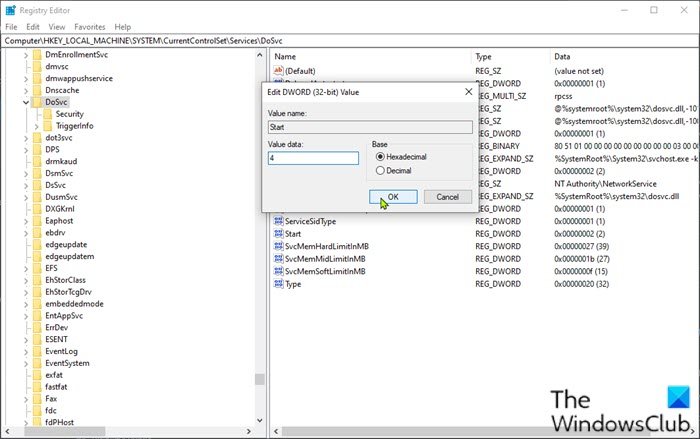
- Premi il tasto Windows + R per richiamare la finestra di dialogo Esegui(Run) .
- Nella finestra di dialogo Esegui, digita
regedite premi Invio per aprire l'Editor del Registro(open Registry Editor) di sistema . - Navigare o passare al percorso della chiave di registro di seguito:
Computer\HKEY_LOCAL_MACHINE\SYSTEM\CurrentControlSet\Services\DoSvc
- Nella posizione, nel riquadro di destra, fare doppio clic sulla voce Start per modificarla.
- Digitare 4 nella casella Dati valore(Value data) .
- Fare clic su OK per salvare la modifica.
- Chiudi la finestra dell'Editor del Registro di sistema.
- Riavvia(Reboot) il computer per salvare le modifiche.
Devo disabilitare l'ottimizzazione della pubblicazione(Delivery Optimization) ?
L'ottimizzazione del recapito(Delivery) è una funzionalità integrata di Windows progettata per garantire che il PC Windows scarichi gli aggiornamenti e le app di Windows da altri PC sulla rete locale, invece di utilizzare Internet. Consente a Windows 10 di condividere i dati con altri PC sulla stessa rete locale, il che può essere utile per gli aggiornamenti peer-to-peer.
So should you disable delivery optimization in Windows? Yes, you could safely disable it!
Quando disabiliti l'ottimizzazione della consegna, avrai una protezione inferiore contro il malware e alcune funzionalità potrebbero non funzionare correttamente. Ad esempio, se scolleghi il cavo Ethernet dopo aver disabilitato l'ottimizzazione della consegna, OneDrive non sarà in grado di sincronizzare i tuoi file.
Potresti aver notato che l' ottimizzazione del recapito(Delivery Optimization) è attiva per impostazione predefinita in Windows . Questo può aiutare a ridurre il tempo necessario per scaricare un'app o qualsiasi file condiviso con te da un altro computer.
Tuttavia, potrebbero verificarsi casi in cui questa funzionalità può causare problemi con il funzionamento di Windows, ad esempio una connessione Internet lenta o problemi di prestazioni durante il download di file da un altro computer in rete. Se riscontri questo tipo di problemi, dovresti disabilitare l' opzione Ottimizzazione recapito(Delivery Optimization) sul tuo computer.
Correlati(Related) : Utilizzo elevato del disco CDPSvc (Connected Devices Platform Service)(Connected Devices Platform Service (CDPSvc) High Disk Usage) - È possibile disabilitarlo?
Related posts
Fix Service Host: locale System (svchost.exe) High CPU and Disk Usage
Dispositivi collegati Platform Service (CDPSvc) High Disk Usage
Service Host: Locale System High CPU or Disk usage su Windows 10
Antimalware Service Executable: Fix High CPU, Memory, Disk usage
Come risolvere l'utilizzo elevato del disco dell'host del servizio (SysMain) in Windows 11/10
Fix System e compresso Memory High CPU, Ram, Disk Usage
Fix Windows Installer Package ERRORI: Service non è stato possibile avviare
Windows Update Service mancante in Windows 10
Finestre Modules Installer Worker High CPU & Disk Usage in Windows 10
Elimina Delivery Optimization Files and reclaim Spazio su disco perso
Control Windows Service da system tray Usando ServiceTray
CLIPSVC (Client License Service) non iniziando; Come abilitare ClipSvc?
System Processo High Disk or CPU usage su Windows 11/10
Microsoft Windows Error Reporting Service in Windows 10
Correzione dell'uso dell'ospite dell'host del provider WMI Host High CPU [Windows 10]
Software Protection Platform Service Sppsvc.exe causando High CPU usage
Correzione dell'utilizzo elevato della CPU del servizio di ottimizzazione del runtime .NET
Come risolvere il 100% Disk, High CPU, High Memory usage in Windows 10
WMI Provider Host (WmiPrvSE.exe) High CPU Usage in Windows 10
Correzione dell'utilizzo elevato della CPU del servizio SoftThinks Agent in Windows 10
